Copilot u programu Outlook pojednostavnjuje upravljanje ulaznom poštom uz pomoć umjetne inteligencije koja olakšava brzo pisanje poruka e-pošte, pretvaranje dugačkih niti poruka e-pošte u kratke sažetke, pa čak i stvaranje pozivnice za sastanak iz niti poruka e-pošte.
Važno: Copilot u Outlook podržava samo račune tvrtke ili obrazovne ustanove, a Microsoftove račune koji koriste outlook.com, hotmail.com, live.com i msn.com adrese e-pošte. Bilo koji Microsoftov račun koji koristi račun drugog davatelja usluge e-pošte, kao što su Gmail, Yahoo ili iCloud, i dalje može koristiti Outlook,’ali neće imati pristup značajkama servisa Copilot u sustavu Outlook.
Važno: Copilot aplikacija trenutno je dostupna samo u novom programu Outlook za Windows.. Ako ne možete koristiti Novi Outlook, obratite se IT administratoru i pročitajte Omogućivanje ili onemogućivanje pristupa novom programu Outlook za Windows.
Trebate li skicu poruke e-pošte?
-
U programu Outlook odaberite Polazno > Nova pošta > pošta.
-
Da biste započeli novu poruku, odaberite Copilot ikonu

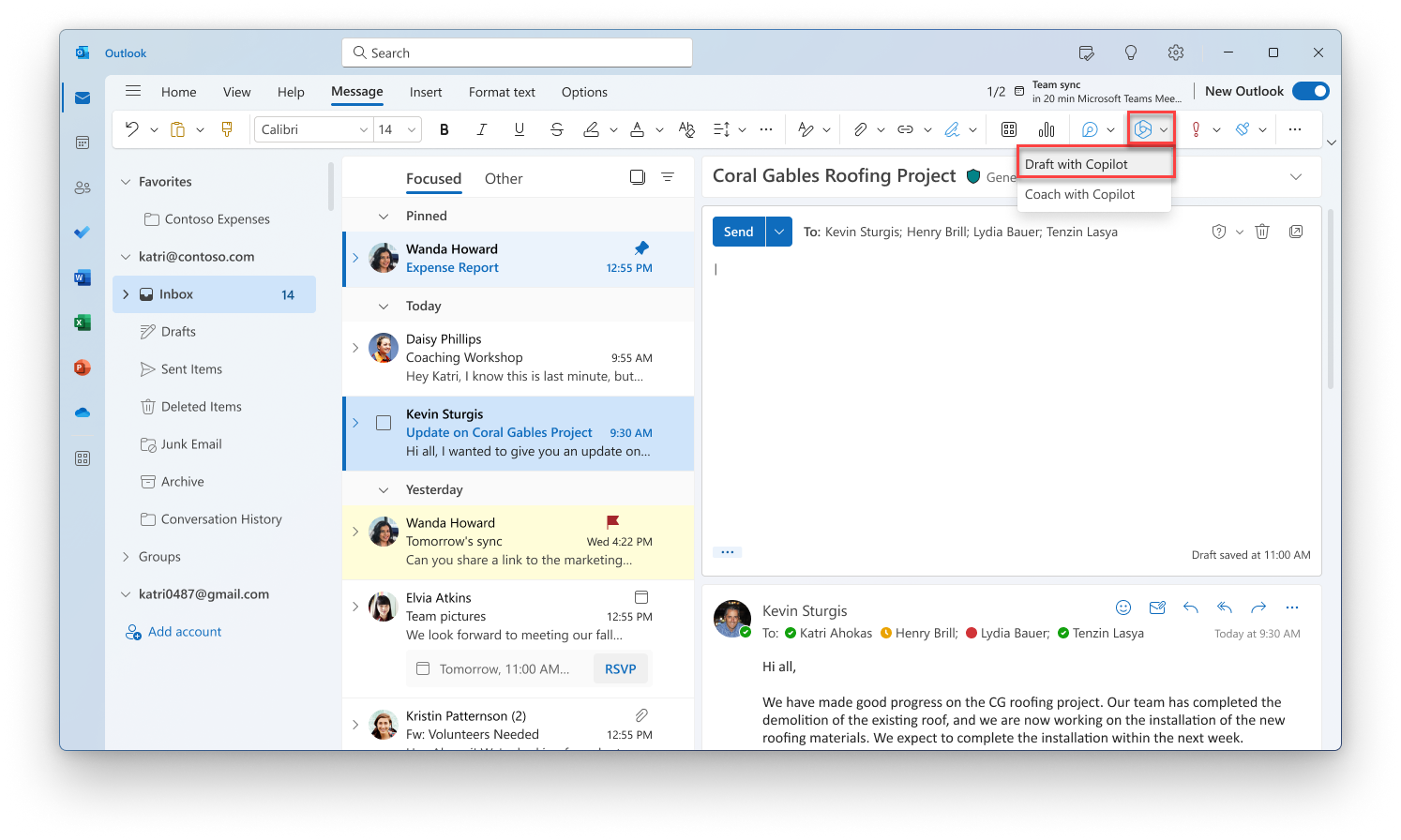
-
U Copilot okvir upišite upit. Na primjer, „Javi timu da smo odlučili koristiti glinene šindre i nastaviti kako bismo završili u roku.”
-
Odaberite Mogućnosti generiranja

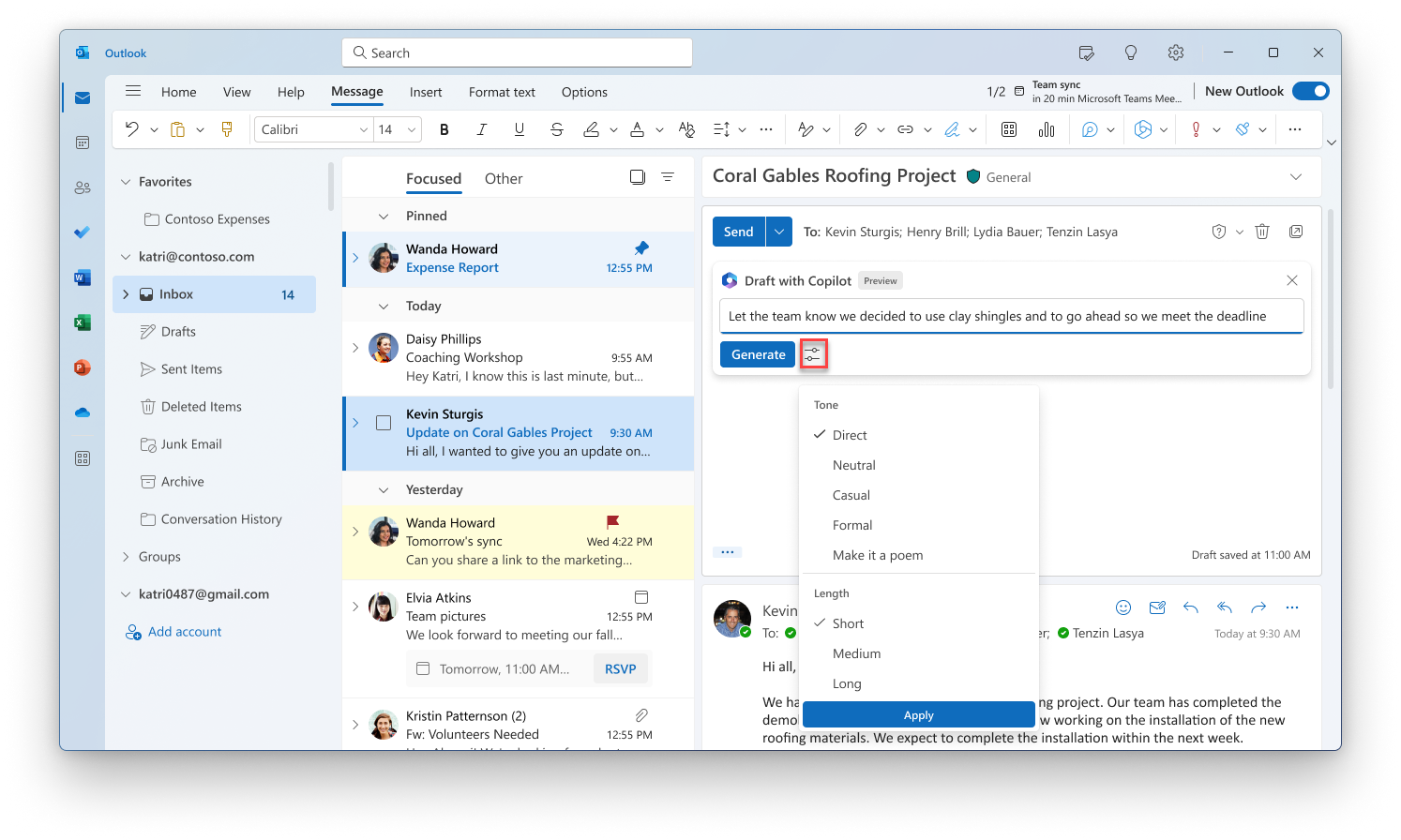
-
Kada završite, odaberite Generiraj. Copilot će skicirati poruku za vas.
-
Pregledajte izlaz. Ako to nije ono što želite, odaberite Ponovo generiraj skicu, a Copilot će stvoriti novu verziju. Da biste u potpunosti počeli ispočetka, promijenite upit i odaberite Generiraj ponovo.
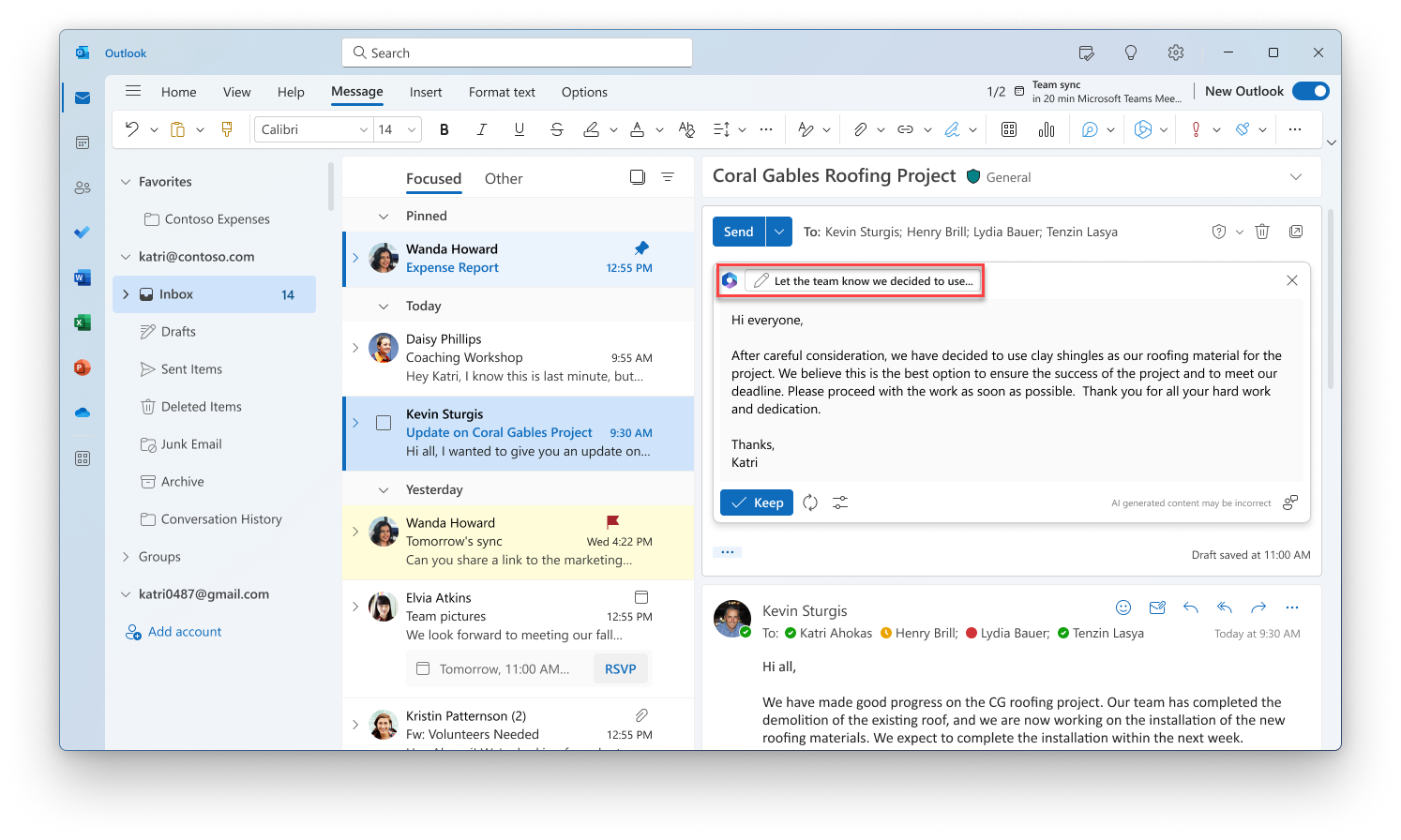
-
Kada ste zadovoljni rezultatom, odaberite Zadrži. Uredite skicu po potrebi, a zatim kada budete spremni odaberite Pošalji.
Želite li sažeti poruku e-pošte?
Koristite sažetke e-pošte da biste brzo prošli duge niti poruka e-pošte i brzo pogledali što se u razgovoru radi.
-
U programu Outlook odaberite željeni razgovor.
-
Odaberite okvir Sažetak po Copilot pri vrhu niti poruka e-pošte. Copilot će skenirati nit kako bi potražio ključne točke i stvorio sažetak za vas.
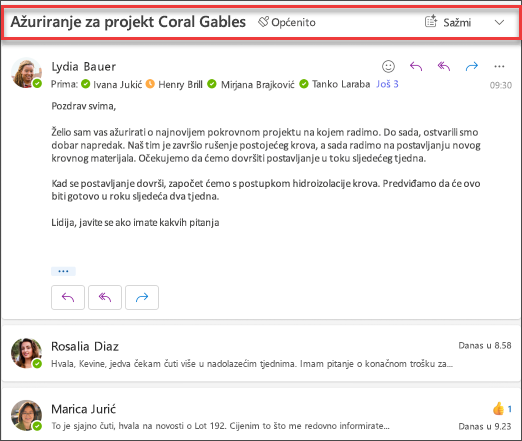
Kada se dovrši, sažetak će se pojaviti pri vrhu poruke e-pošte, a može obuhvaćati i numerirane navode koji će vas, kada je odabrano, odvesti na odgovarajuću poruku e-pošte u niti.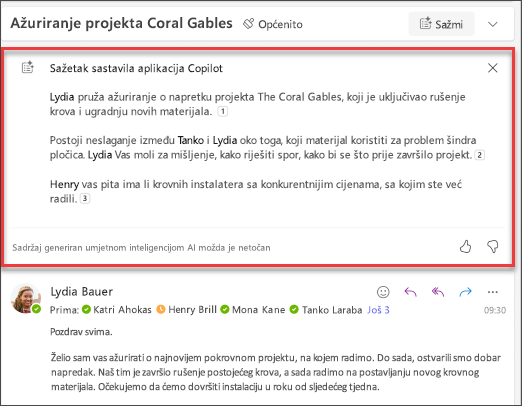
Želite li poslati pozivnicu za sastanak?
Da biste brzo stvorili pozivnicu za sastanak putem e-pošte, na alatnoj traci možete koristiti mogućnost Zakazivanje uz Copilot.
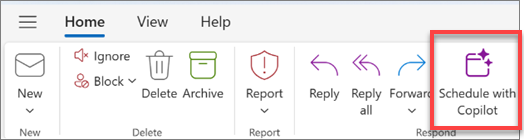
Napomena: Slike služe kao primjeri za iOS, ali upute su primjenjive i na uređaje sa sustavima iOS i Android.
Trebate li skicu poruke e-pošte?
-
Na uređaju sa sustavom iOS ili Android odaberite Nova pošta.
-
Da biste započeli novu poruku, odaberite Copilotikonu

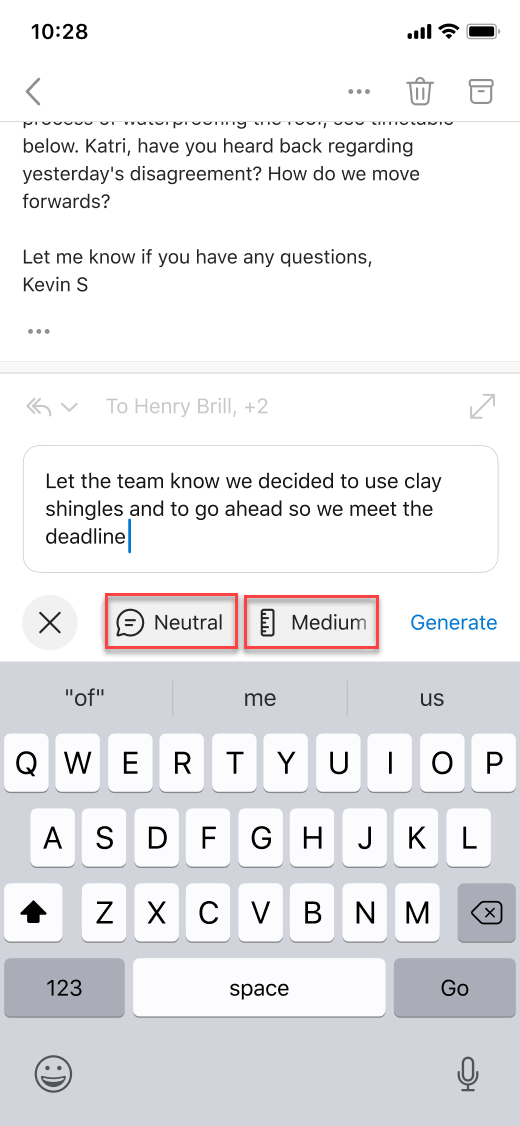
-
Unesite upit u okvir značajke Copilot. Na primjer, „Javi timu da smo odlučili koristiti glinene šindre i nastaviti kako bismo završili u roku.”
-
Da biste odabrali željenu tonu, odaberite Neutralno da biste vidjeli popis mogućnosti – čak možete poruku pretvoriti u pjesmu ako se osjećate kreativno! Da biste promijenili duljinu, odaberite Srednja.
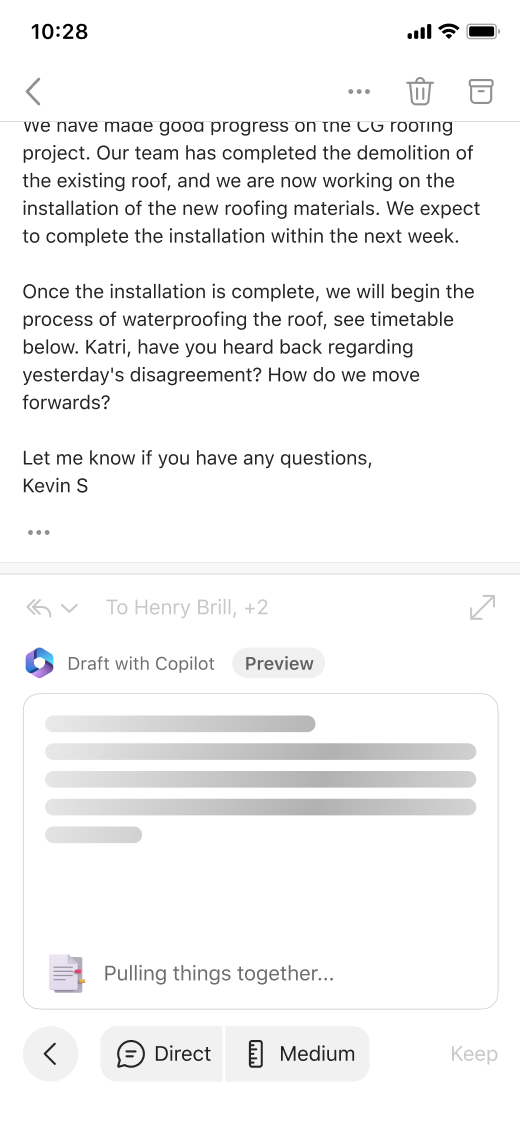
-
Kada završite, odaberite Generiraj. Copilot će skicirati poruku za vas.
-
Pregledajte izlaz. Ako to nije ono što želite, odaberite Ponovno generiraj skicu, i Copilot će stvoriti novu verziju.
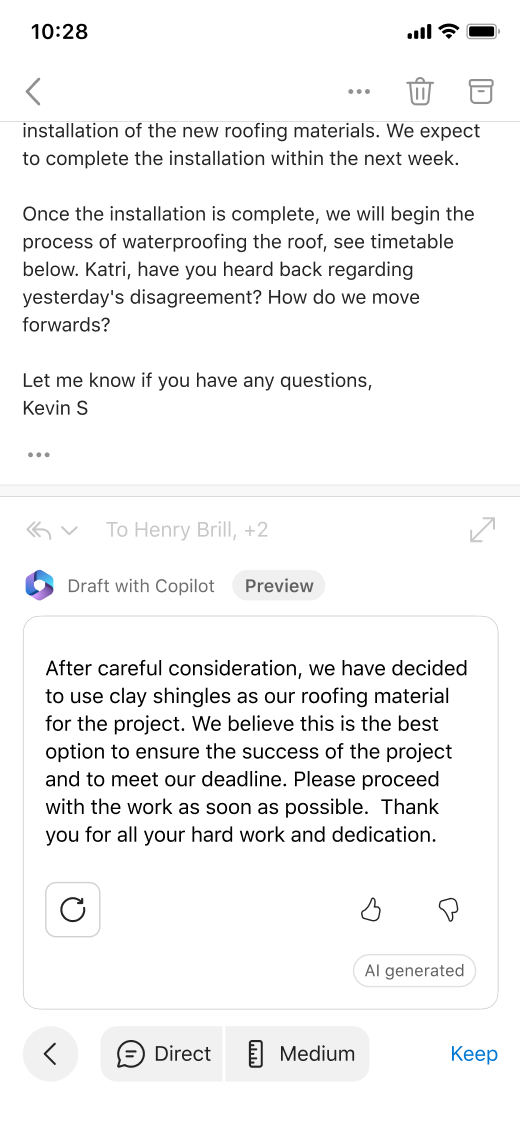
-
(Neobavezno) Da biste u potpunosti započeli ispočetka, odaberite Copilot ikonu

-
Kada ste zadovoljni rezultatom, odaberite Zadrži. Uredite skicu po potrebi, a zatim kada budete spremni odaberite Pošalji.
Želite li sažeti poruku e-pošte?
-
Na uređaju sa sustavom iOS ili Android odaberite željeni razgovor.
-
Odaberite ikonu značajke Copilot

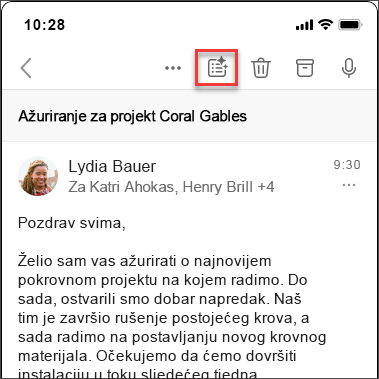
Kada se dovrši, sažetak će se prikazati ispod poruke e-pošte.
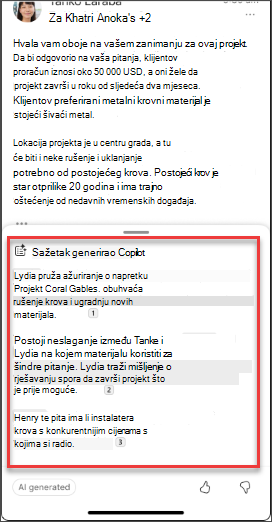
Imajte na umu sljedeće...
Copilot koristi GPT, novi sustav umjetne inteligencije iz OpenAI-ja koji na temelju upita stvara tekst. S obzirom na to da je novi sustav, može stvoriti stvari koje niste očekivali. Ako smatrate da je kreacija neočekivana ili uvredljiva, pošaljite nam povratne informacije kako bismo je mogli poboljšati. Osim toga, budući da AI generira sadržaj koji se crta s interneta, može sadržavati netočnosti ili osjetljive materijale. Obavezno pregledajte i provjerite podatke koje generiraju. Imajte na umu da slični zahtjevi mogu rezultirati generiranje istog sadržaja.
Zaštita privatnosti
Copilot za Microsoft 365 utemeljen je na Microsoftovu sveobuhvatnom pristupu sigurnosti, usklađenosti i zaštiti privatnosti.
Dodatne informacije o zaštiti privatnosti potražite u sljedećim informacijama:
-
Ako koristite Microsoft 365 Copilot u tvrtki ili ustanovi (uz račun tvrtke ili obrazovne ustanove), pročitajte odjeljak Podaci, Zaštita privatnosti, i Sigurnost za Microsoft 365 Copilot.
-
Ako koristite Copilot za Microsoft 365 doma kao dio sustava Copilot Pro (pomoću osobnog Microsoftova računa), pročitajte odjeljak Copilot Pro: aplikacije okruženja Microsoft 365 i vaša privatnost.











